LinkStationの設定を初期化したい(LS400/200シリーズ)
Q
詳細
対象商品
LS400シリーズ
LS200シリーズ
LS200DNBシリーズ
A
LinkStationの設定を出荷時に戻したいときは、次のように行います。
初期化はLinkStationの設定情報を出荷時に戻します。データは消去されません。
方法1 ファンクションボタンで行う初期化
動画で確認する
動画の操作方法
| 早送り | →キー | 再生速度 | 動画再生中にオンマウスで右下に表示される歯車アイコンで設定 |
|---|---|---|---|
| 巻戻し | ←キー | 一時停止 | 動画再生中に画面上でクリック |
| ジャンプ | 1,2,3・・9 キー | 再生 | 一時停止中に画面上でクリック |
テキストで確認する
初期化される項目
管理者ユーザー名、管理者パスワード、固定IPアドレス、イーサーネットフレームサイズ
管理者ユーザー名と管理者パスワードを初期化したくないときは、[詳細設定] - [管理] - [初期化] - [本体スイッチ設定をする]画面で、"管理者ユーザー名/パスワードを初期化しない"を選択し、[OK]をクリックします。
管理者ユーザー名・管理者パスワードを忘れるとLinkStationの設定ができなくなります。忘れないようにしてください。
1. ファンクションボタンを押したまま電源スイッチをオンにします。
ファンクションランプが白色に点滅します。
2. ファンクションランプが白色に点滅している間に、もう一度ファンクションボタンを押し直します。
電源ランプとファンクションランプの両方が点滅したら、ファンクションボタンから指を離します。
3. 5~10分後にNasNavigator2で商品を検索し、「I23」が表示されてないことを確認します。
4. 商品の再起動をします。
LS400シリーズ
商品の設定画面右上の電源ボタンをクリックし、表示されたメニューから[再起動]をクリックすることで再起動することができます。
LS200シリーズ
初期化中、商品が自動的に再起動します。
ファンクションランプが白色点滅から白色点灯に変わると初期化は完了です。
方法2 設定画面で行う初期化
LinkStationの設定情報がすべて消去されます。
1. 詳細設定画面の [管理] をクリックします。
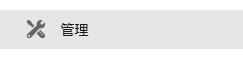
2. [初期化]の横にあるアイコンをクリックします。

※図1

3. [LinkStationの初期化を実行] をクリックします。
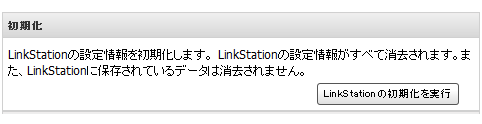
4. [通信の確認] 画面が表示されます。表示されている数字を正確に入力し、[OK] をクリックします。
5. 以降は画面の指示にしたがって操作します。
このご質問の対象となる商品・OS・接続機器を表示
商品
OS・接続機器
チャット・LINEでのサポートについて
下記商品はチャット・LINEでのサポート対象外のため、電話またはメールにてお問合せいただきますようお願いいたします。
法人様向けネットワーク商品
ネットワーク対応ハードディスク(TeraStation)
<注意事項>
以下のいずれかに該当する場合、お客様の同意なくチャット・LINEでのサポートを終了させていただく場合がございます。ご了承ください。
同一のお客様から同一内容のお問合せ等の入力が複数あった場合
本サービスに関係のない画像・動画・スタンプ等が送信された場合
一定時間以上お客様からの返信がされない場合
営業時間
<オペレーター受付時間>
月~土・祝 9:30~21:00
日 9:30~17:30
※AIによる自動応答は24時間ご利用いただけます。
メールで相談について
個人向けWi-Fi/有線LAN製品、ストレージ製品のお客様にはメールで問い合わせいただく前にAIが問題解決のお手伝いを行います。
いずれかを選択して進んでください。
 Wi-Fi(無線LAN)
Wi-Fi(無線LAN) 有線LAN
有線LAN HDD(ハードディスク)・NAS
HDD(ハードディスク)・NAS SSD
SSD ブルーレイ/DVD/CDドライブ
ブルーレイ/DVD/CDドライブ メモリー
メモリー USBメモリー
USBメモリー メモリーカード・カードリーダー/ライター
メモリーカード・カードリーダー/ライター 映像/音響機器
映像/音響機器 ケーブル
ケーブル マウス・キーボード・入力機器
マウス・キーボード・入力機器 Webカメラ・ヘッドセット
Webカメラ・ヘッドセット スマートフォンアクセサリー
スマートフォンアクセサリー タブレットアクセサリー
タブレットアクセサリー 電源関連用品
電源関連用品 アクセサリー・収納
アクセサリー・収納 テレビアクセサリー
テレビアクセサリー その他周辺機器
その他周辺機器 法人向けWi-Fi(無線LAN)
法人向けWi-Fi(無線LAN) 法人向け有線LAN
法人向け有線LAN LTEルーター
LTEルーター 法人向けNAS・HDD
法人向けNAS・HDD SSD
SSD ブルーレイ/DVD/CDドライブ
ブルーレイ/DVD/CDドライブ 法人向けメモリー・組込み/OEM
法人向けメモリー・組込み/OEM 法人向けUSBメモリー
法人向けUSBメモリー メモリーカード・カードリーダー/ライター
メモリーカード・カードリーダー/ライター 映像/音響機器
映像/音響機器 法人向け液晶ディスプレイ
法人向け液晶ディスプレイ 法人向けケーブル
法人向けケーブル 法人向けマウス・キーボード・入力機器
法人向けマウス・キーボード・入力機器 法人向けヘッドセット
法人向けヘッドセット 法人向けスマートフォンアクセサリー
法人向けスマートフォンアクセサリー 法人向けタブレットアクセサリー
法人向けタブレットアクセサリー 法人向け電源関連用品
法人向け電源関連用品 法人向けアクセサリー・収納
法人向けアクセサリー・収納 テレビアクセサリー
テレビアクセサリー オフィスサプライ
オフィスサプライ その他周辺機器
その他周辺機器 データ消去
データ消去

